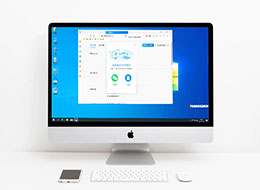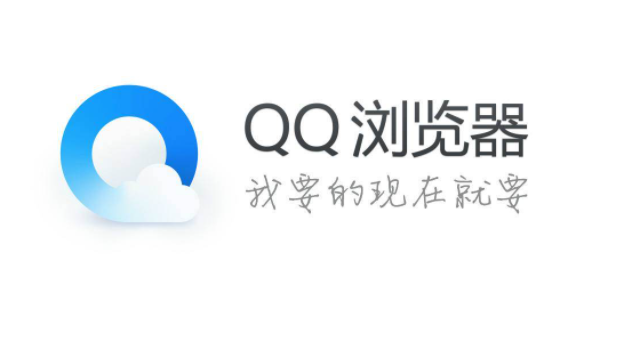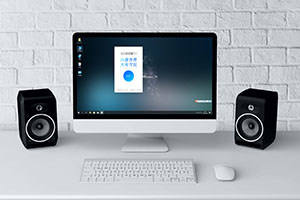qq浏览器中的阅读模式按钮在哪
来源:
浏览器排行榜
发布时间:2022年11月14日 11:11:37
 谷歌浏览器电脑版
谷歌浏览器电脑版
硬件:Windows系统 版本:122.0.6261.6 大小:66.69MB 语言:简体中文 评分: 发布:2024-02-05 更新:2024-05-28 厂商:谷歌信息技术(中国)有限公司
qq浏览器中的阅读模式按钮在哪?qq浏览器为用户提供了阅读模式,能够让需要进行网页阅读小说等等的用户提供更加便利的阅读界面,提高阅读效率。如果你在qq浏览器找不到阅读模式的按钮,很有可能是没有开启哦。今天浏览器大全网小编就给大家带来了开启qq浏览器阅读模式按钮的方法,下面就随小编一起来学习一下吧。

开启qq浏览器阅读模式按钮教程
1、打开QQ浏览器,如图。

2、在浏览器右上方点击由三条横线组成的“菜单”窗口,如图。

2、点击之后下方会弹出QQ浏览器菜单窗口,在窗口的列表中点击“设置”进入浏览器设置页面,如图。

3、进入QQ浏览器设置页面后,在“常规设置”页面中下拉页面找到“功能按钮”这一栏,将其中的“显示阅读模式按钮”点击勾选起来就可以了,如图。
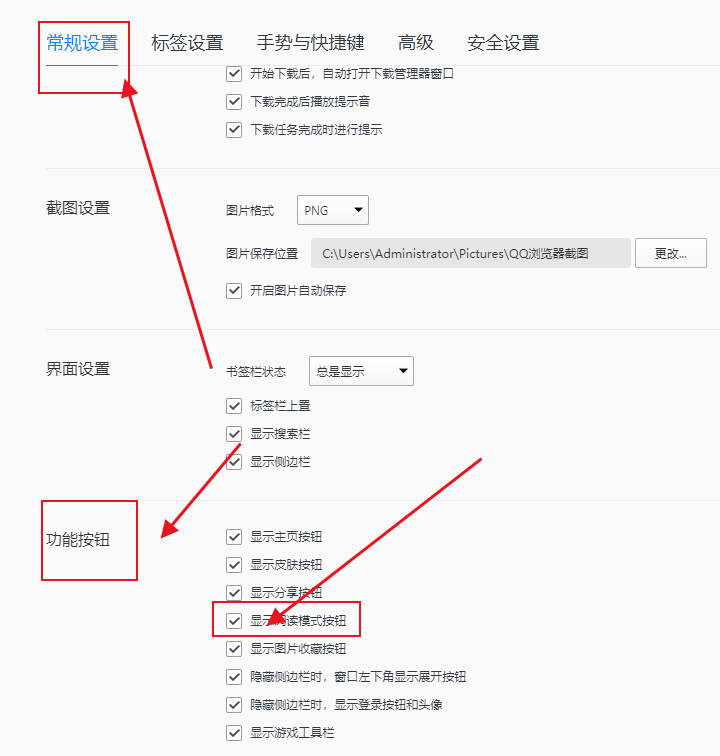
好了,以上就是关于【qq浏览器中的阅读模式按钮在哪】的全部内容了,希望能够帮助到需要的朋友!
 下载推荐
下载推荐